标签:cpi method lan 显卡驱动 graphics sdn log force 图片
一:錯誤描述:今天在重啓 Ubuntu 的過程中,出現下圖的 grub 選項,系統重啓/開機之後出現以下畫面,然後選擇 Ubuntu 之後黑屏,提示錯誤:nouveau :failed to create kernel chanel,-22

二:錯誤原因:这是linux系统中nvidia的显卡驱动导致的,因爲在Linux 系統中,安裝默認的驅動是 nouveau,但是我的電腦支持獨立顯卡(NVIDIA 顯卡),所以會產生衝突,導致黑屏的出現。解决办法就是装系统时禁用独立显卡。本人雙顯卡(intel 集成顯卡和GeForce MX150 )
三:解決辦法:
step1: 在上面圖中,按 E 鍵進入參數編輯界面,如下圖所示:

step2:在quite splash 加 nomodeset,然後按 F10 啓動系統。
step3: 此時能夠啓動系統運行,然後解決驅動衝突問題;可以通過命令行進行查看,可以看到有兩個顯卡,命令如下:
zhangpeng@zhangpeng-TM1701:~$ lspci | grep -i vga 00:02.0 VGA compatible controller: Intel Corporation UHD Graphics 620 (rev 07) zhangpeng@zhangpeng-TM1701:~$ lspci | grep -i 3d 01:00.0 3D controller: NVIDIA Corporation GP108M [GeForce MX150] (rev a1) zhangpeng@zhangpeng-TM1701:~$
我們接着看一下自己的默認顯卡,Settings-->Details,查看自己的當前顯卡(當前圖片是我已經修改過了,修改前是顯示 intel 的集成顯卡的),如圖所示:
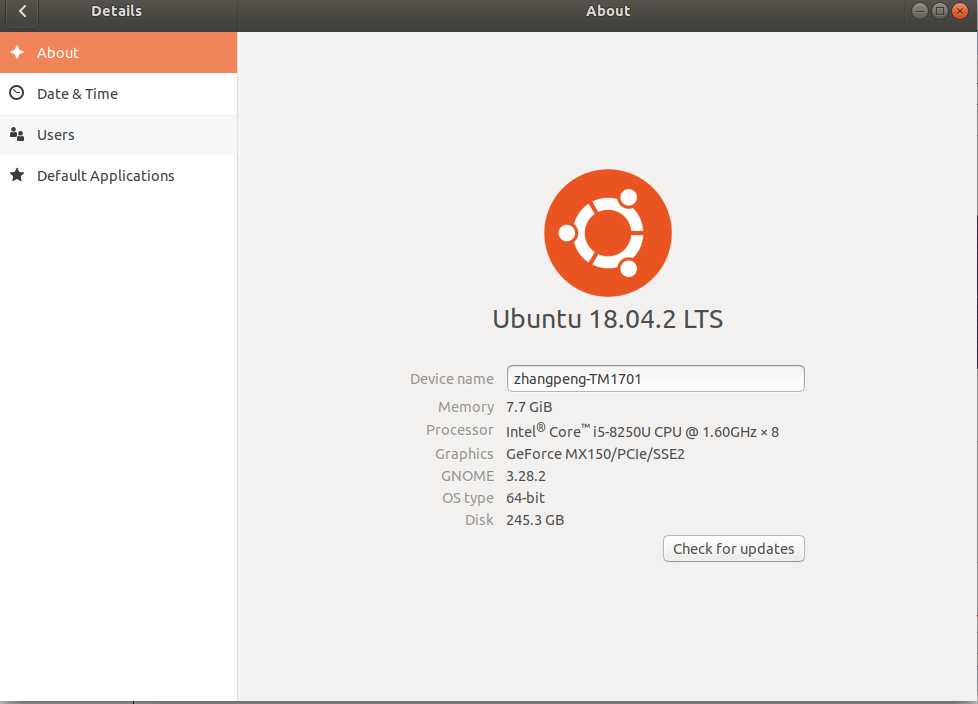
第一步:(最重要)禁用自己的secure boot,也就是设置为disable,具体的进入自己bios中找一下,一般在security或者boot里面。
第二步:查看和安裝最適合的顯卡驅動,命令如下:可以看到有兩個適合的顯卡驅動,一個是 Ubuntu 默認的,一個是 NVIDIA 的,然後自動安裝合適的顯卡驅動,親測可以安裝上NVIDIA 的驅動。
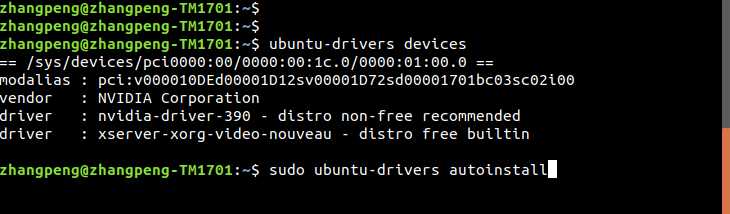
第三步:然後重啓,在應用中查找 NVIDIA Xserve 圖標,打開可以選擇想使用的顯卡,或者命令行輸入:
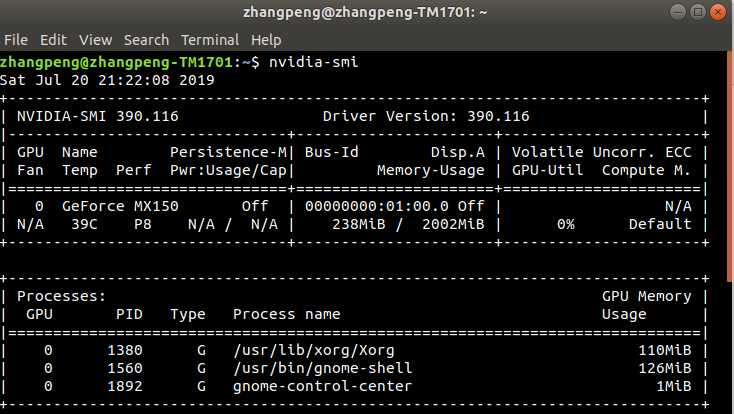
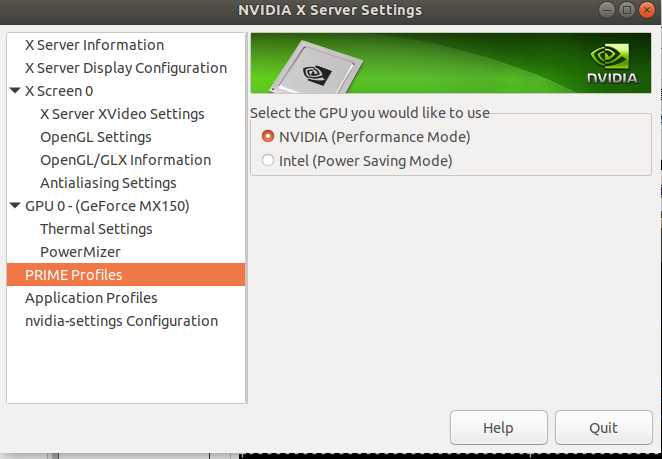
回頭看一下 Settings-->Details,可以看到已經修改了默認使用的顯卡,即上圖中修改過的圖片。此時修改就完成了!!!!
如果在安裝過程中,發現類似情況,則解決方法爲:
一:錯誤描述:安裝過程中出現以下畫面

二:解決辦法:
step1: 在上面圖中,按 E 鍵進入參數編輯界面,如下圖所示:

method1:在linux那行最末尾处用 nomodeset 代替 三个横杠,即將 quiet splash --- 改爲 quiet splash nomodeset
method2: 將 quiet splash --- 改爲 quiet splash i915.modeste=0 nouveau.modeset=0 nomodeset
method3: 將 quiet splash --- 改爲 quiet splash acpi=off (鏈接中博主親測有效)
然後根據下面提示欄,按下 F10 進入 boot,這樣就可以進入系統安裝界面了。
step2:然後可以借鑑上面的方法安裝對應驅動,也可以按照鏈接中的樓主的做法。
參考博客:
https://blog.csdn.net/qq_37935670/article/details/80377196(啓動過程中出現問題)
https://blog.csdn.net/c707480580/article/details/81813925 (安裝系統出現問題)
https://blog.csdn.net/CaptainHailong/article/details/79765579 (安裝系統出現問題)
nouveau :failed to create kernel chanel,-22
标签:cpi method lan 显卡驱动 graphics sdn log force 图片
原文地址:https://www.cnblogs.com/zpcoding/p/11219646.html